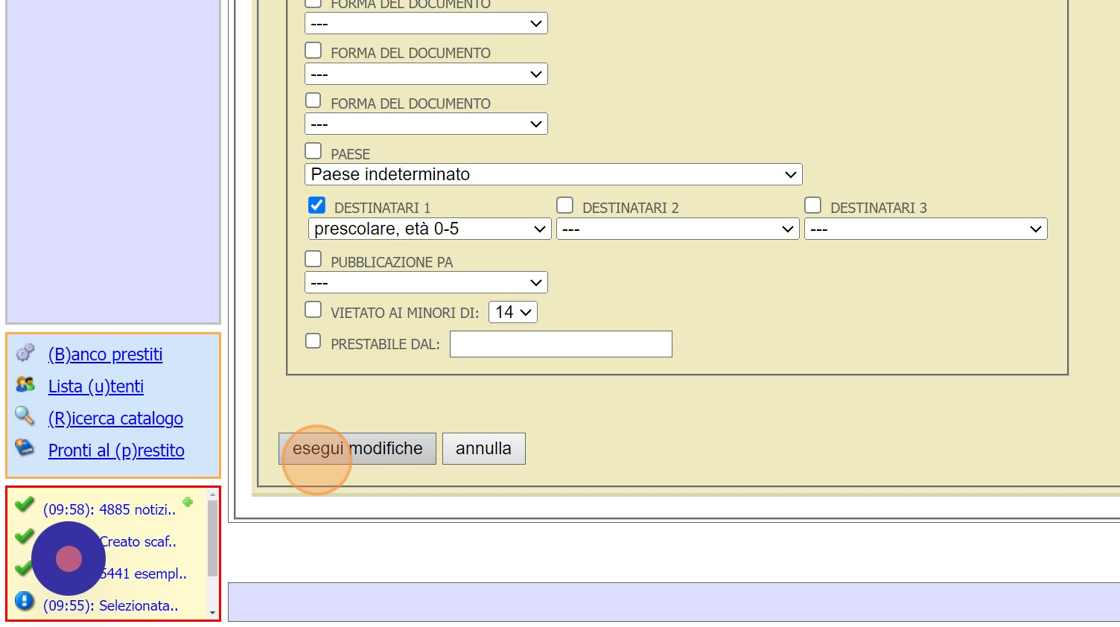Modificare massivamente il target d'età nelle notizie a partire dalla collocazione degli esemplari
1. Vai su Lista esemplari
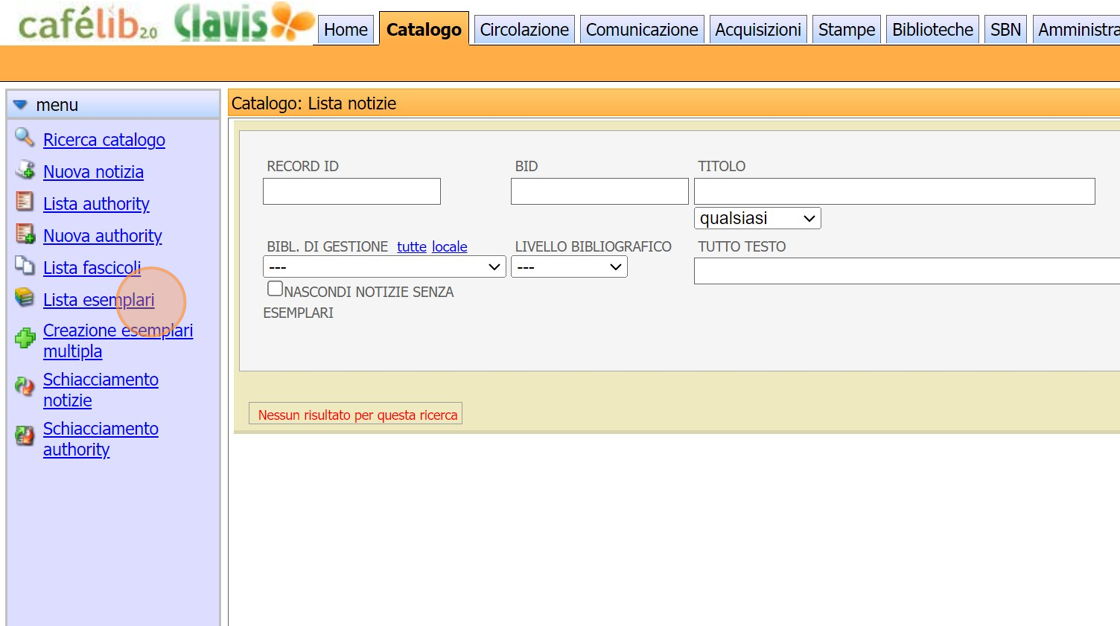
2. Seleziona il menu a tendina per visualizzare i filtri di ricerca
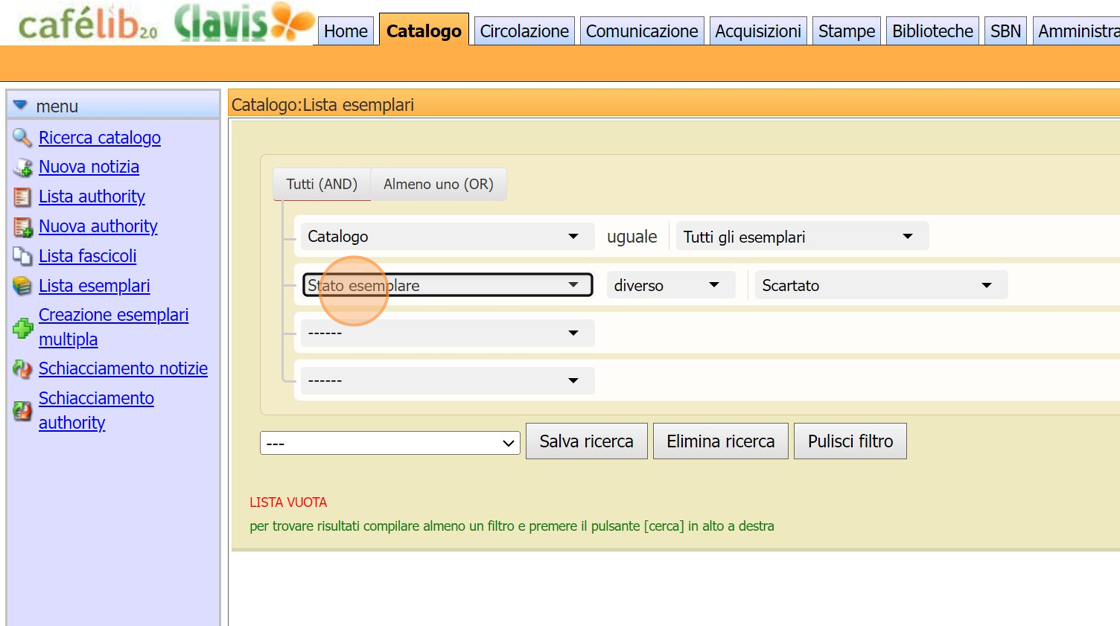
3. Seleziona Collocazione
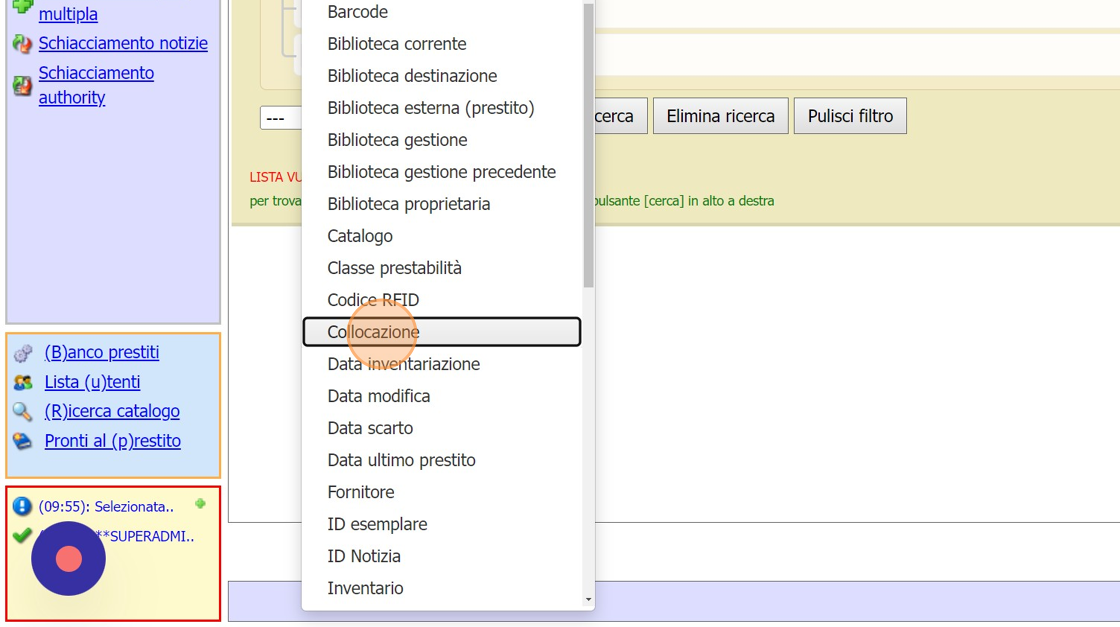
4. Seleziona il secondo menu a tendina
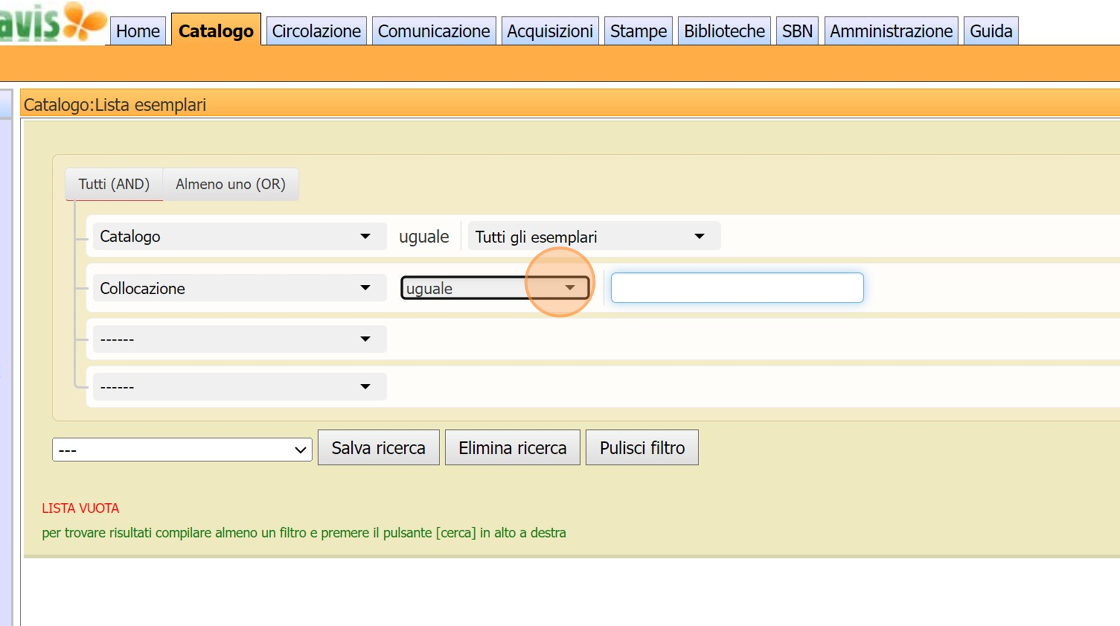
5. Seleziona la modalità di ricerca del valore del filtro (es. "inizia con")
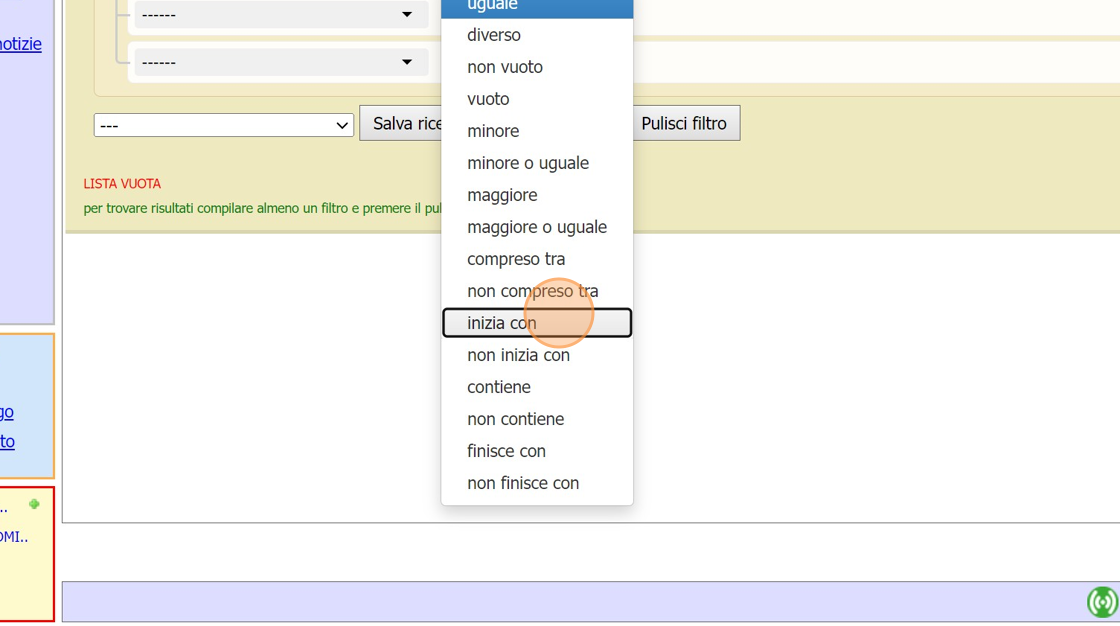
6. Inserisci il valore nel campo a testo libero (es. "R8.A") e clicca su Cerca
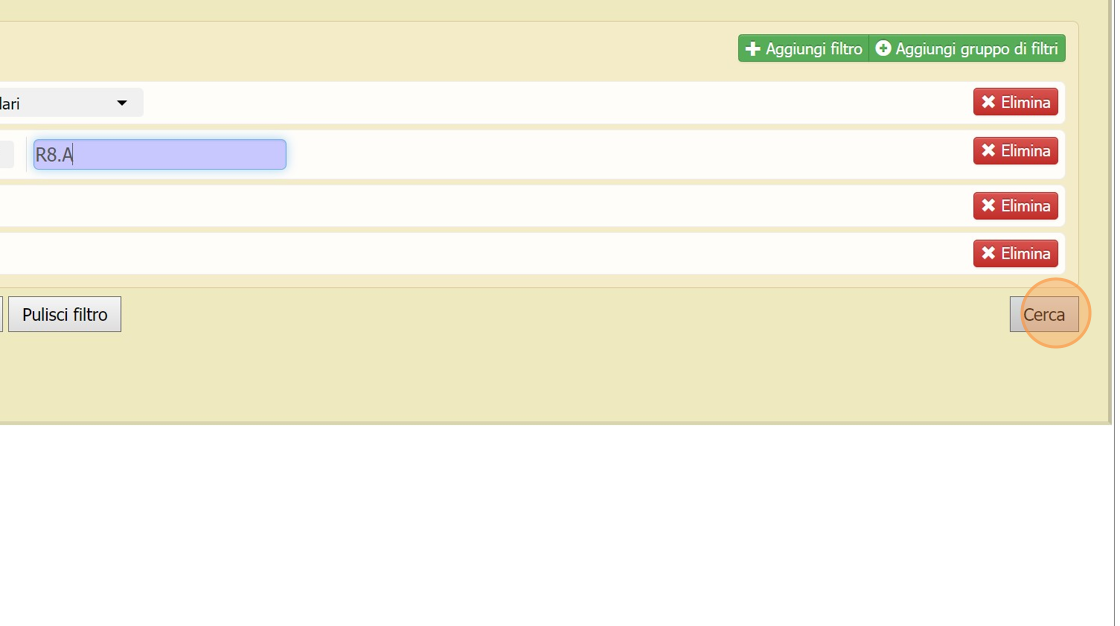
7. Nella lista dei risultati, seleziona tutte le righe
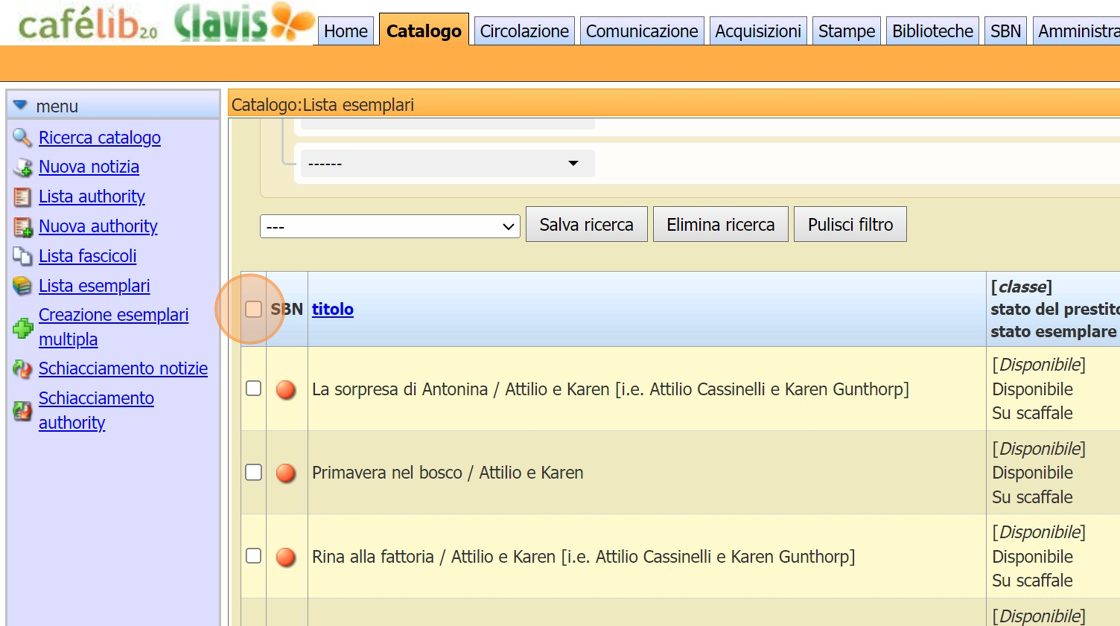
8. Clicca aggiungi a scaffale in fondo alla lista dei risultati
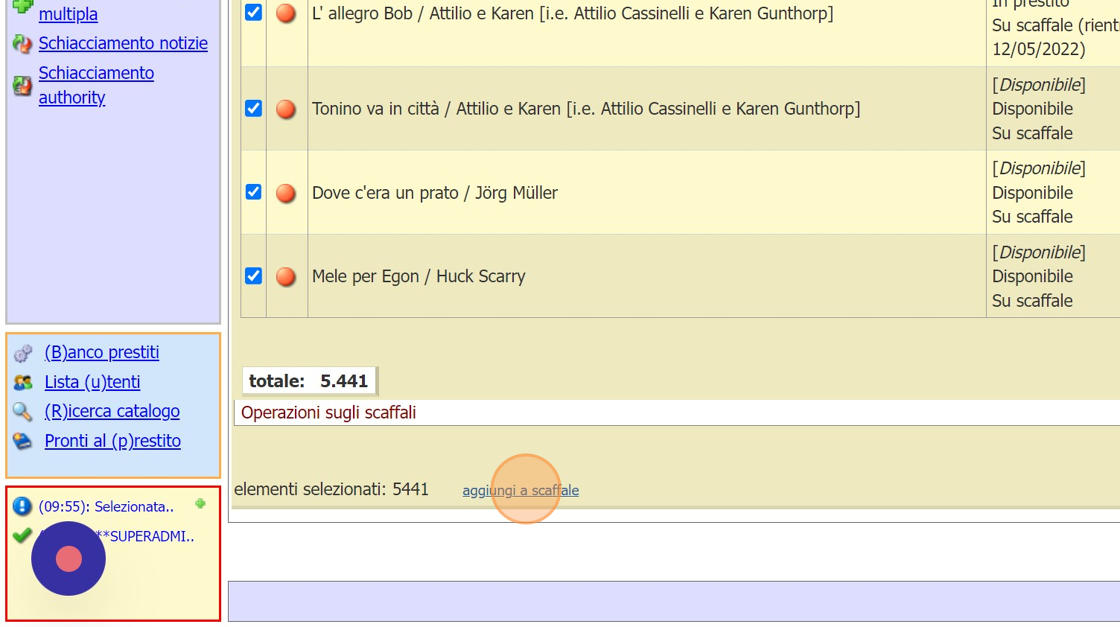
9. Crea un nuovo scaffale con il nome della ricerca
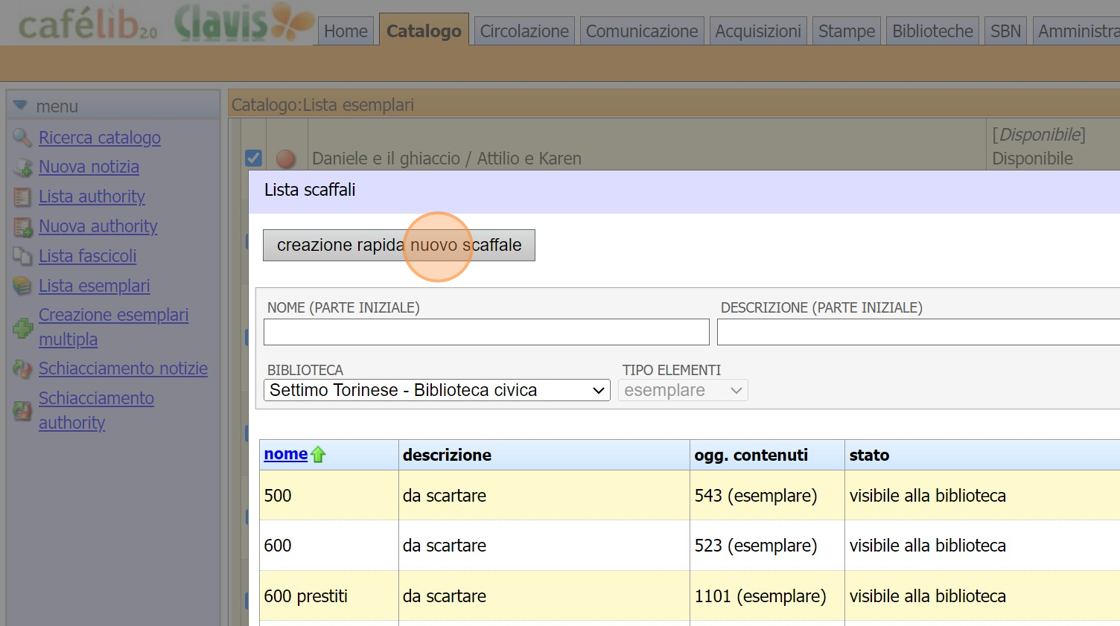
10. Salva
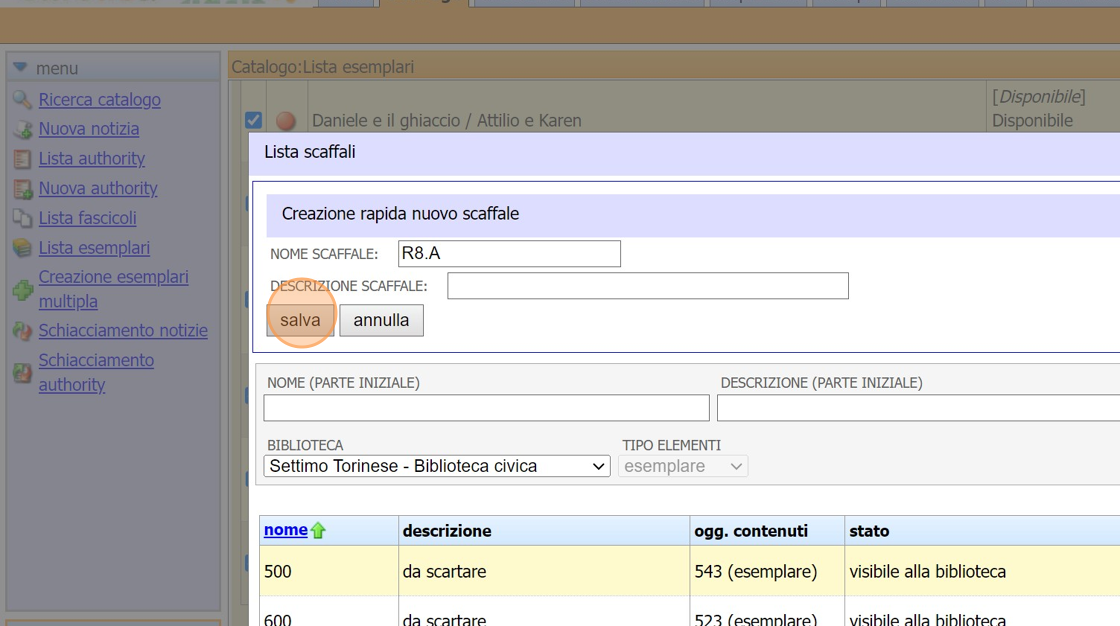
11. Individua il nuovo scaffale nella lista sottostante e clicca lega
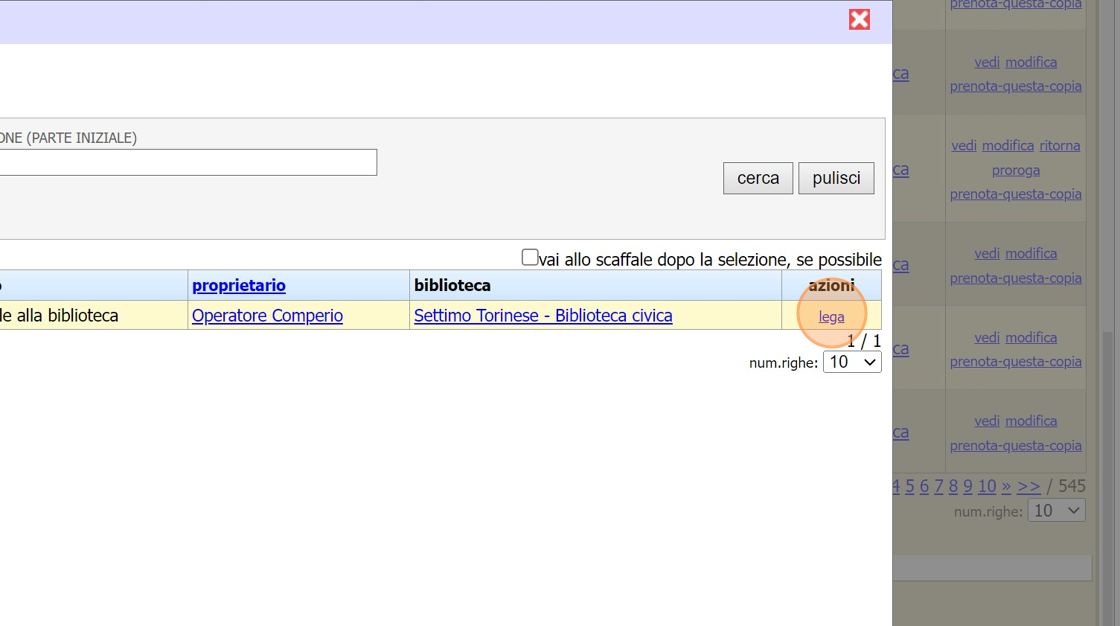
12. Entra nell'area Comunicazione
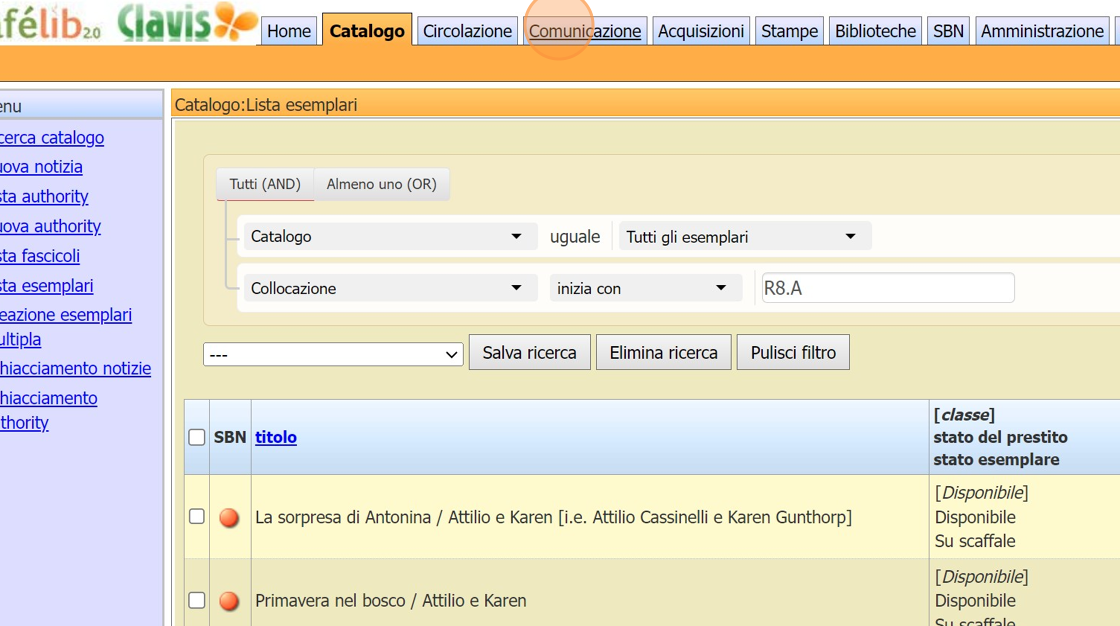
13. Clicca Inserisci scaffale
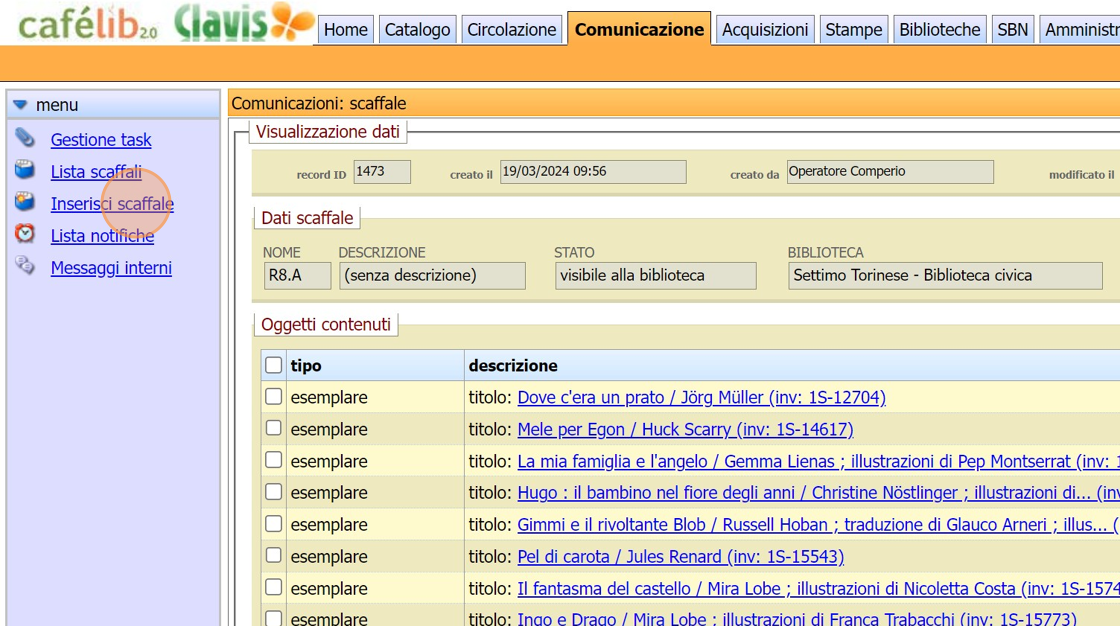
14. Crea un nuovo scaffale con lo stesso nome del precedente seguito da Notizie: es. "R8.A Notizie"
15. Clicca Lista scaffali
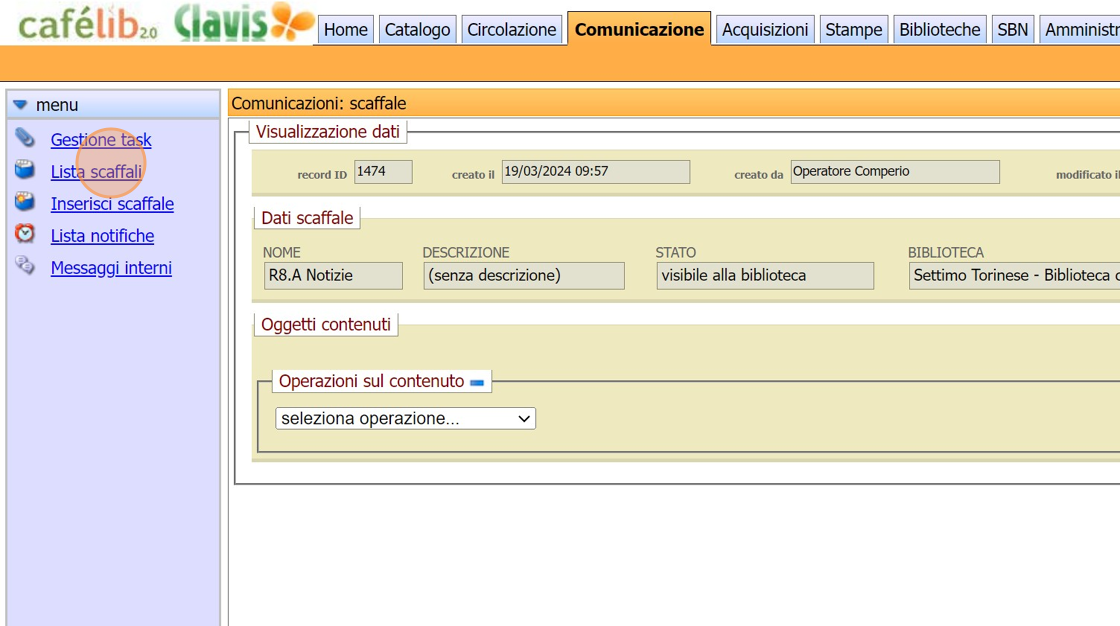
16. Individua il primo scaffale creato, quello con il titolo uguale al valore della ricerca senza la parola Notizie (controlla che nella colonna ogg. contenuti ci sia scritto esemplare tra parentesi)*
17. Clicca su vedi
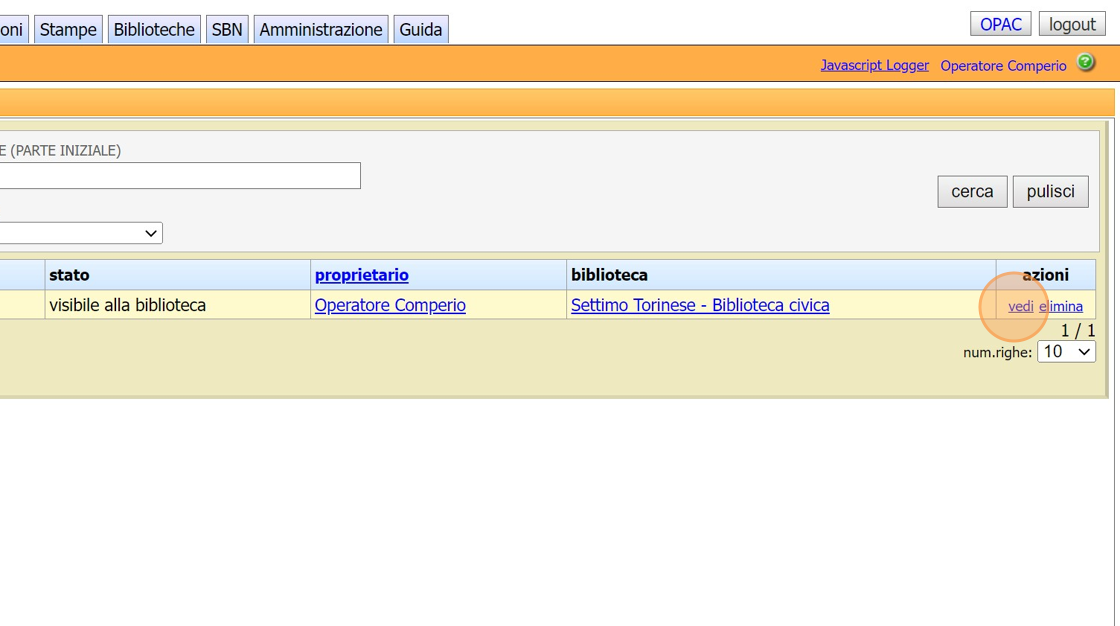
18. Seleziona tutti gli esemplari
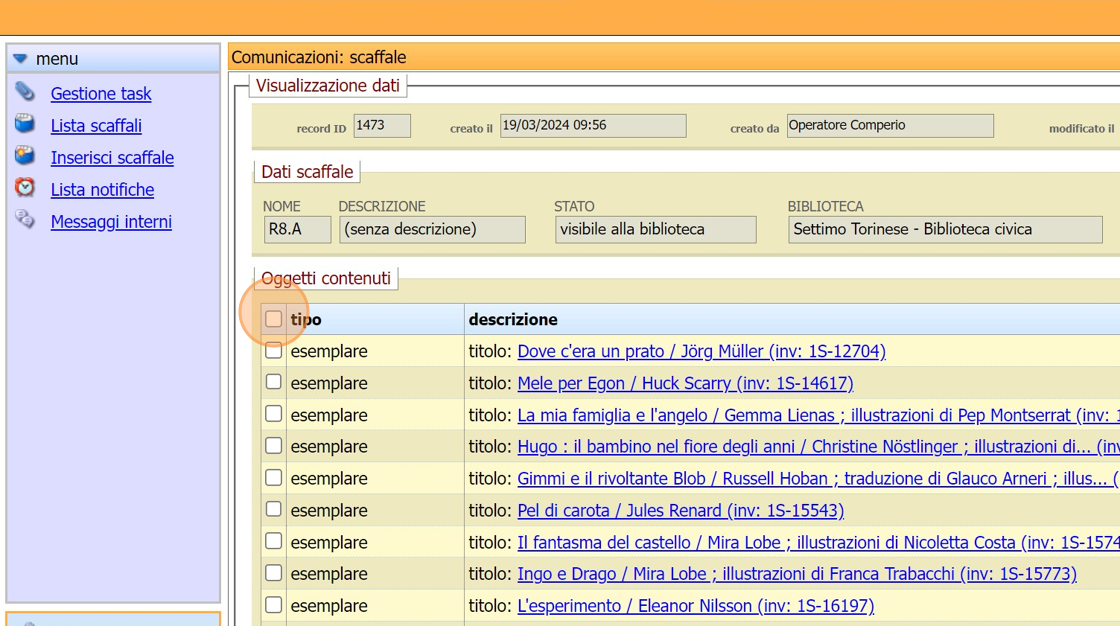
19. Seleziona l'operazione Estrai notizie
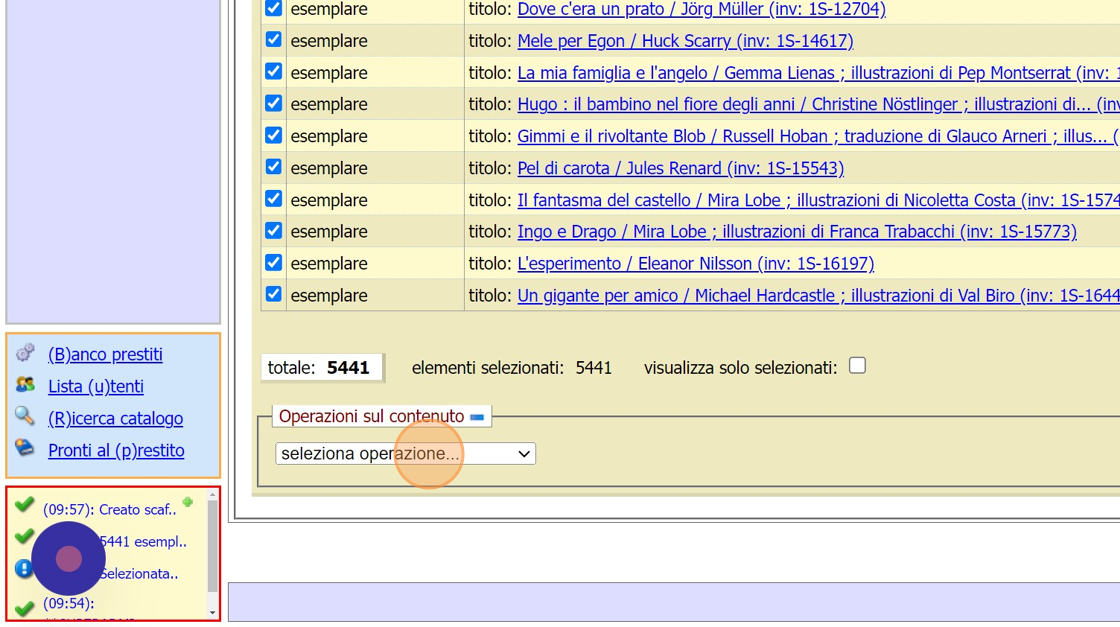
20. Clicca lega
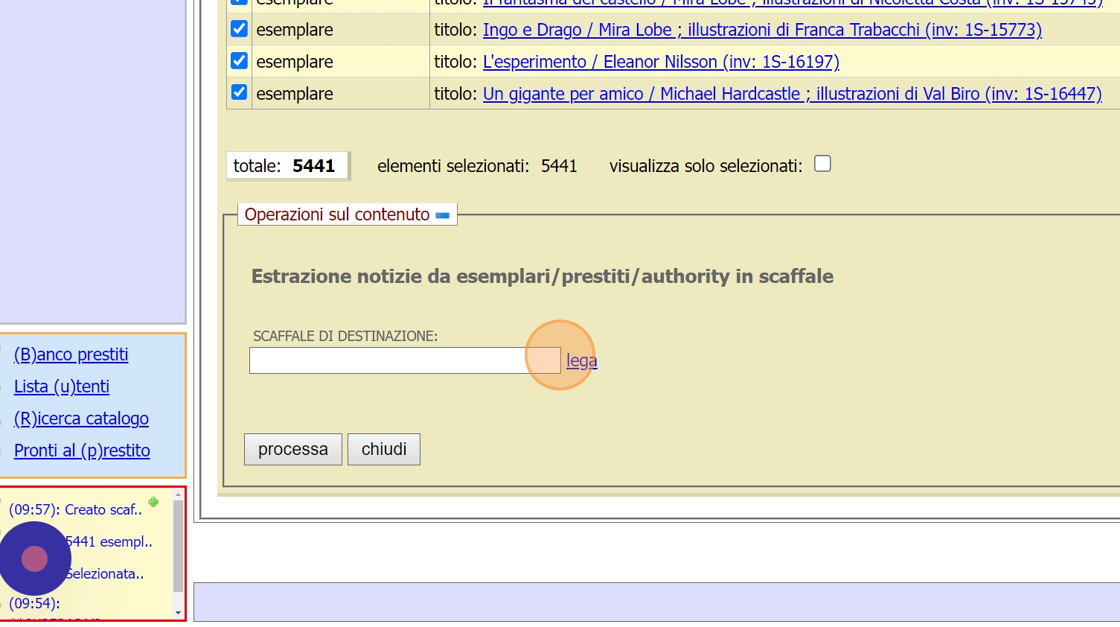
21. Individua il secondo scaffale creato (con nome uguale al valore della ricerca più Notizie es. "R8.A Notizie") e clicca lega
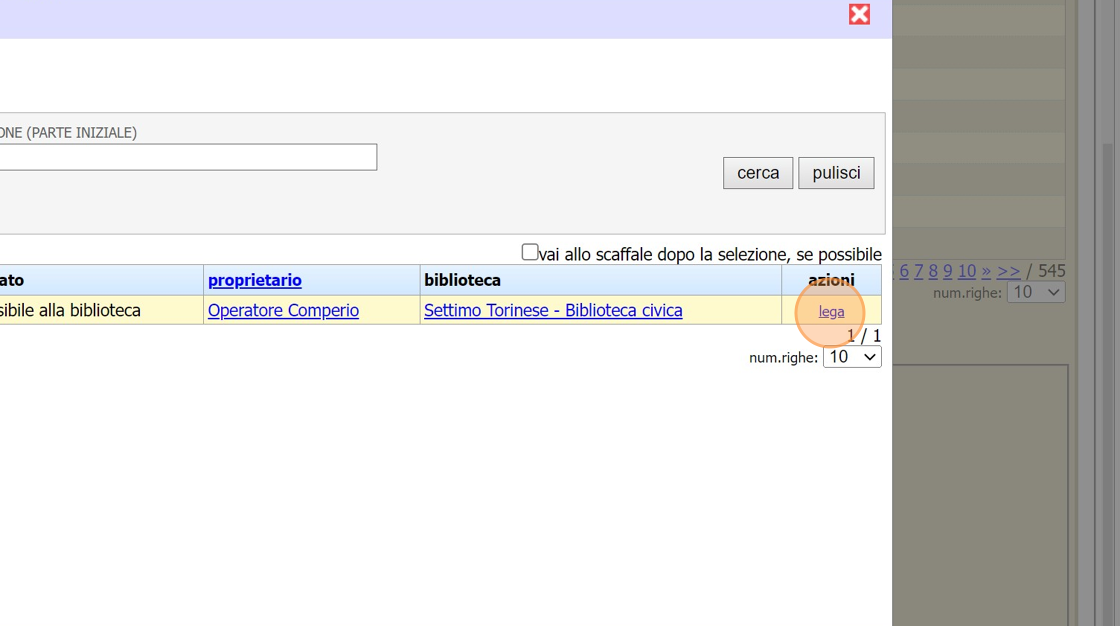
22. Clicca processa
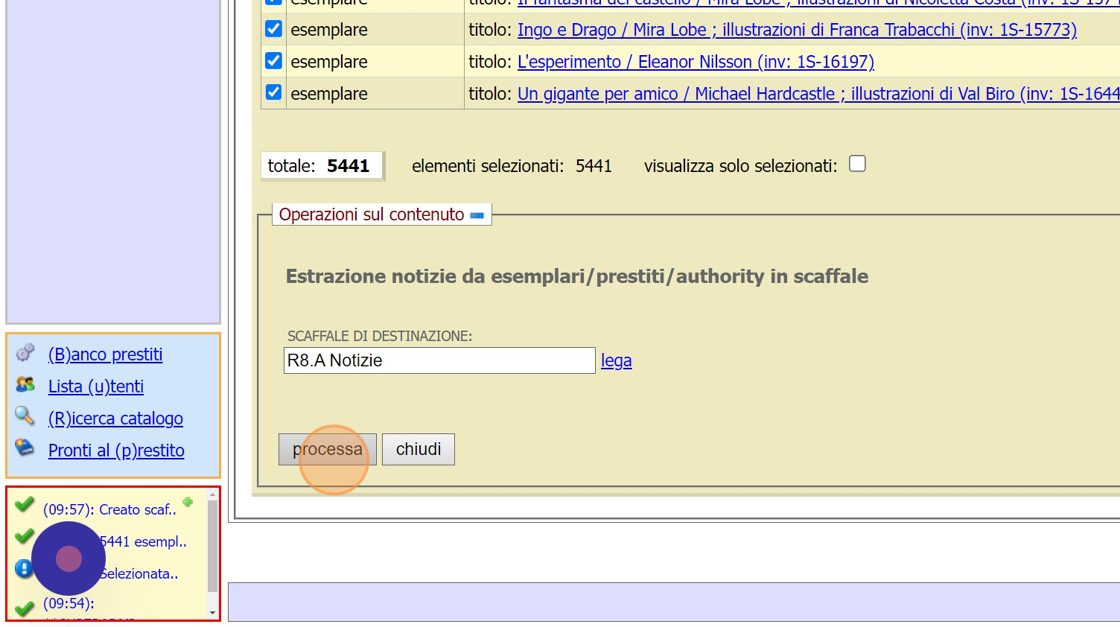
23. Al termine dell'operazione (potrebbe richiedere alcuni minuti), clicca nuovamente Comunicazione
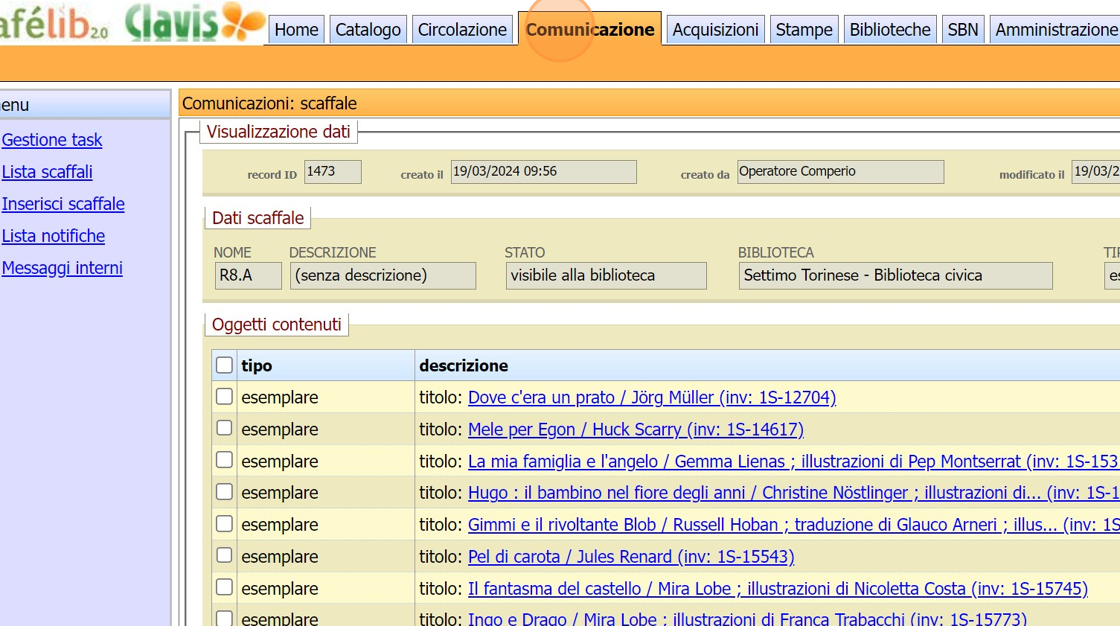
24. Individua il secondo scaffale creato (con nome uguale al valore della ricerca più Notizie es. "R8.A Notizie") e clicca vedi
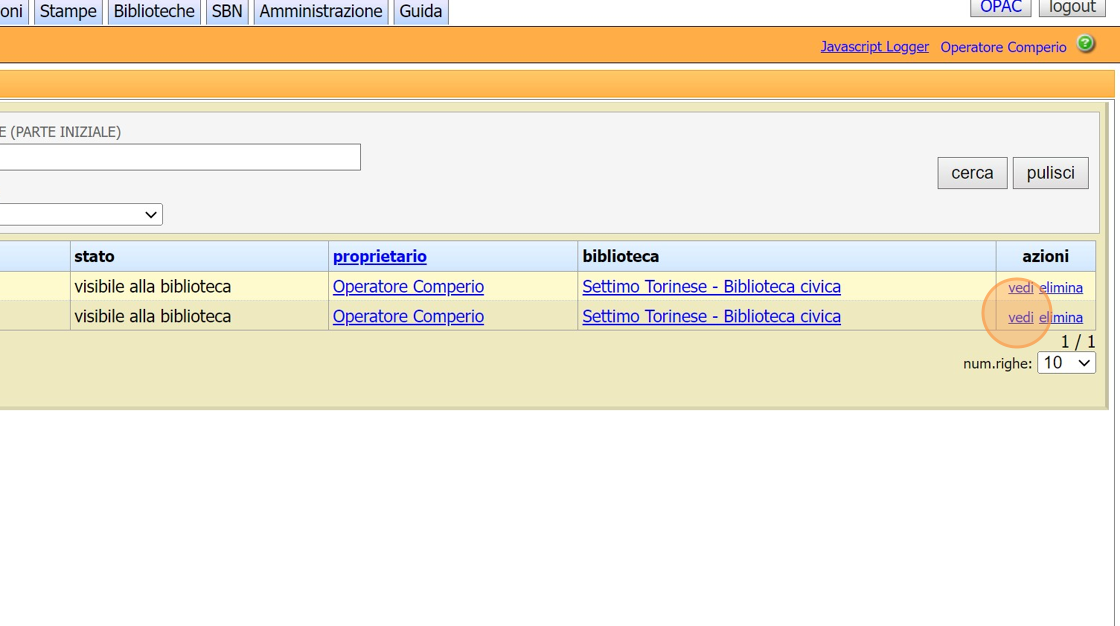
25. Seleziona tutti le notizie
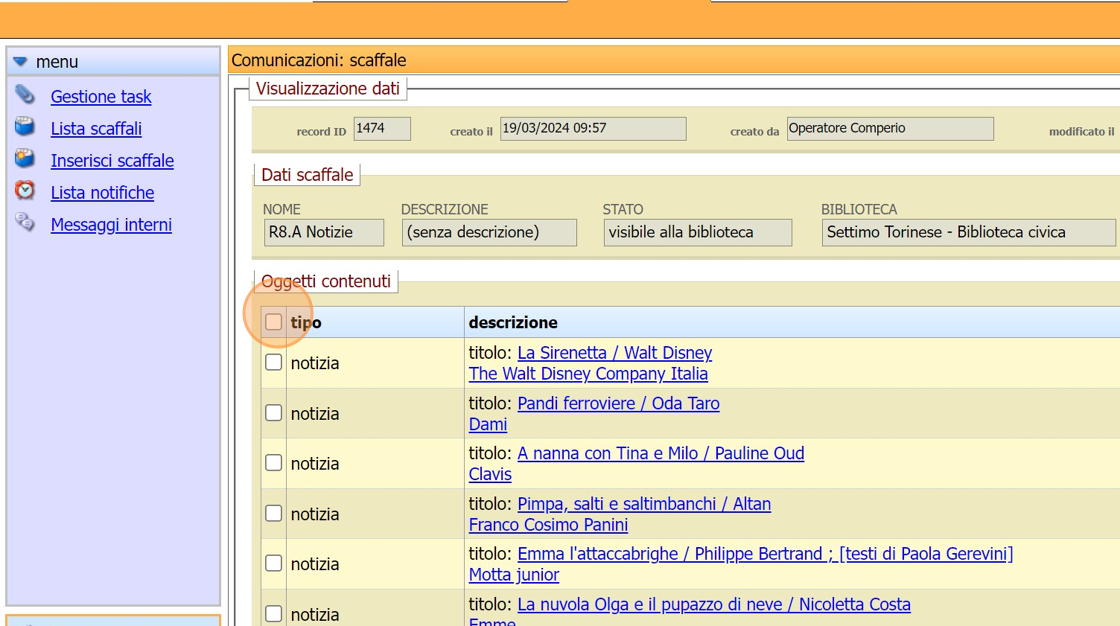
26. Seleziona l'operazione Cambio dati notizie
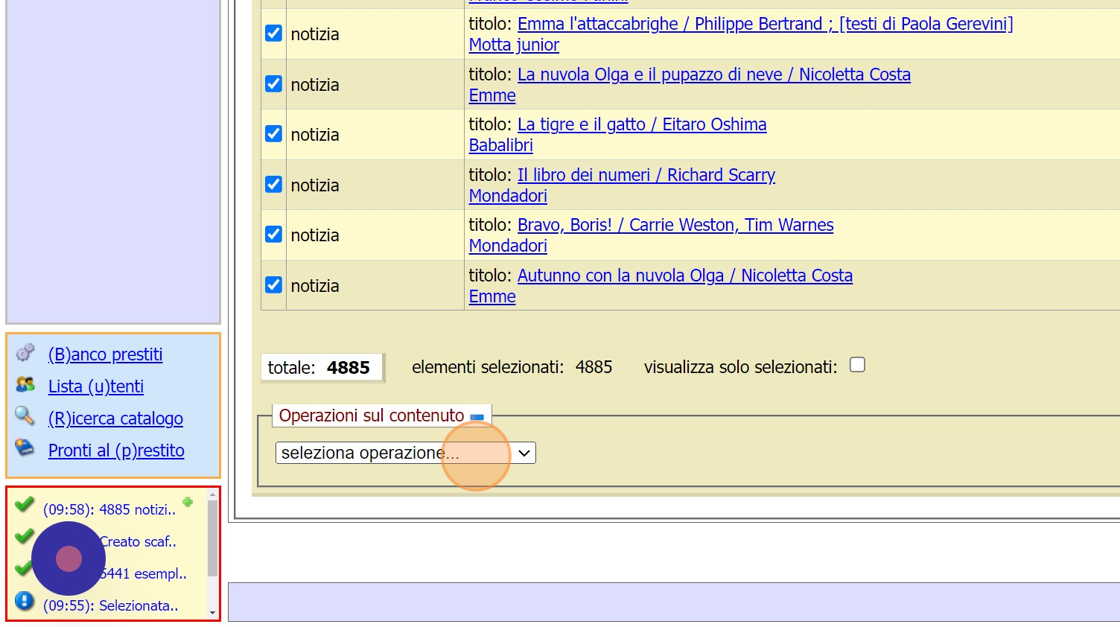
27. Seleziona la checkbox Destinatari 1
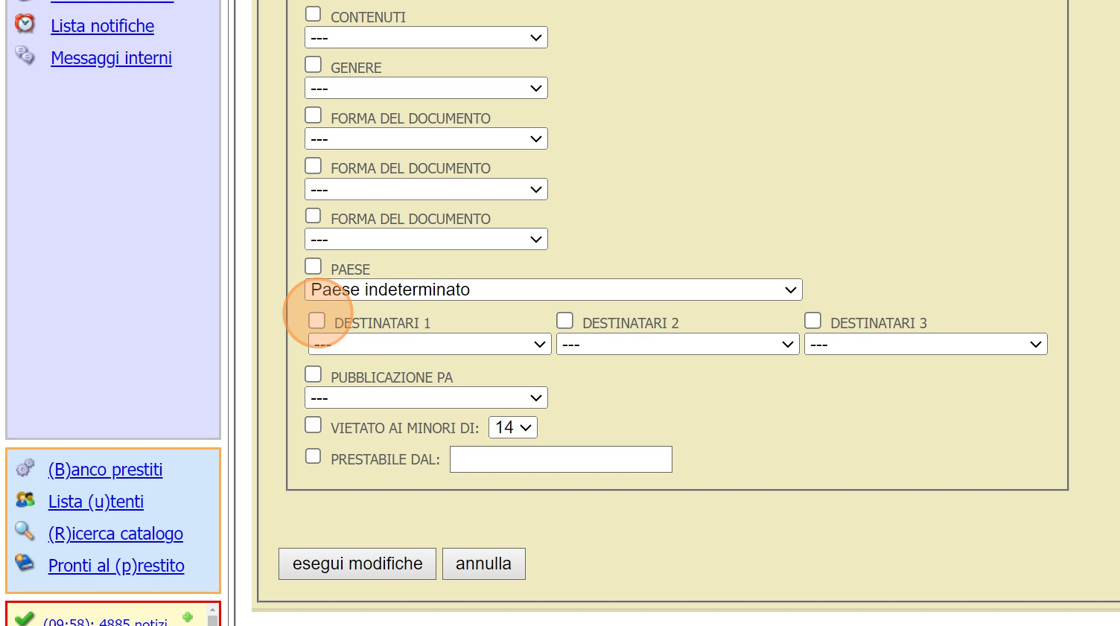
28. Seleziona la fascia d'età corrispondente alle notizie selezionate
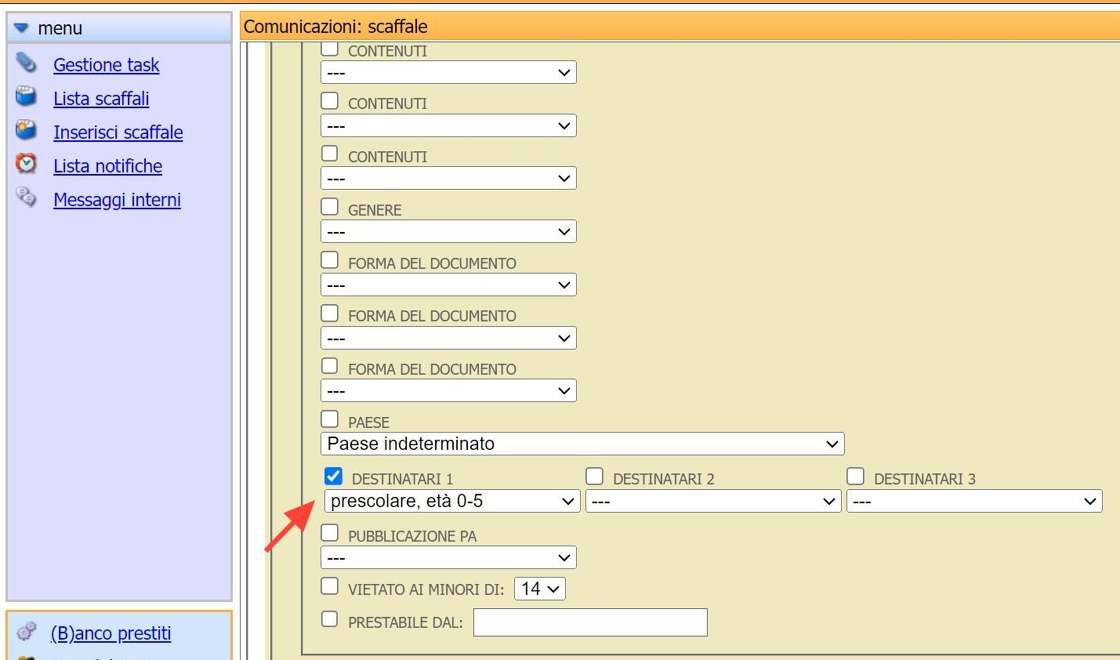
29. Esegui le modifiche (l'operazione potrebbe richiedere qualche minuto)